Co to jest usługa Azure Mapy Creator?
Azure Mapy Creator to platforma geoprzestrzenna pierwszej firmy, która umożliwia tworzenie i renderowanie map na podstawie danych mapy wewnętrznej na podstawie mapy zewnętrznej w aplikacjach internetowych i mobilnych.
Usługi w usłudze Azure Mapy Creator
Twórca to platforma do tworzenia rozwiązań mapowania wnętrz dla wszystkich Twoich potrzeb. Jako rozszerzenie usługi Azure Mapy twórca umożliwia łączenie map wewnętrznych i zewnętrznych w celu zapewnienia bezproblemowego środowiska wizualnego. Twórca obsługuje generowanie map wewnętrznych na podstawie rysunków CAD (DWG) lub GeoJSON i umożliwia niestandardowe style mapy. Możesz również podać wskazówki w obrębie mapy wewnętrznej przy użyciu metodyfindowania.
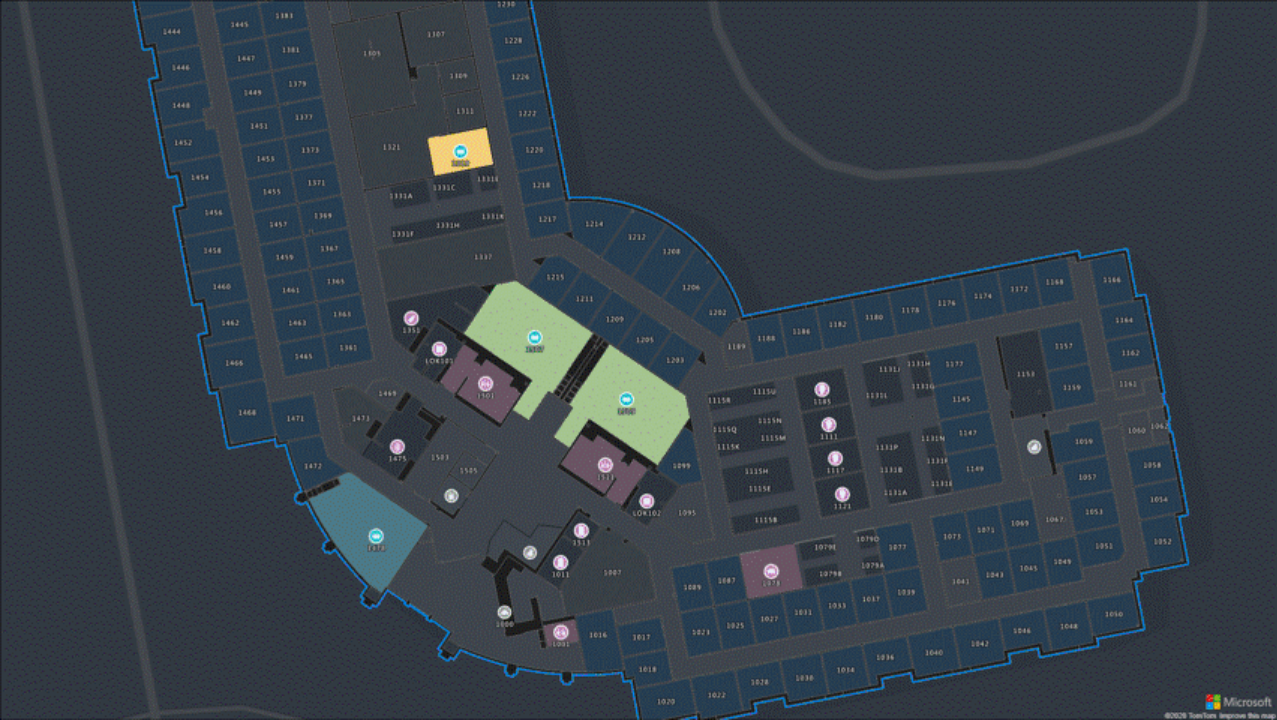
Konwersja
Dostępne jest narzędzie dołączania w celu przygotowania grup DWG obiektu przez zidentyfikowanie danych do użycia i pozycjonowanie obiektu na mapie. Następnie usługa konwersji konwertuje geometrię i dane z plików DWG na cyfrową mapę wewnętrzną.
Pierwszym krokiem tworzenia mapy wewnętrznej jest przekazanie pakietu rysunkowego na konto usługi Azure Mapy. Pakiet rysunkowy zawiera co najmniej jeden rysunek CAD (projekt wspomagany komputerowo) obiektu wraz z manifestem opisującym rysunki. Rysunki definiują elementy obiektu, podczas gdy manifest informuje usługę konwersji azure Mapy, jak odczytywać pliki rysunkowe i metadane obiektu. Aby uzyskać więcej informacji na temat właściwości manifestu, zobacz Wymagania dotyczące pliku manifestu i aby uzyskać więcej informacji na temat tworzenia i przekazywania pakietu rysunkowego, zobacz Przewodnik po pakiecie rysunku.
Zestaw danych
Kolekcja obiektów na mapie wewnętrznej. Zaktualizuj zestaw danych obiektu za pomocą edytora wizualnego i wykonaj zapytanie o funkcje w czasie rzeczywistym przy użyciu interfejsu API funkcji. Aby uzyskać więcej informacji, zobacz Praca z zestawami danych przy użyciu wtyczki QGIS.
Renderowanie
Zestawy kafelków utworzone na podstawie danych służą do renderowania map na urządzeniach przenośnych lub w przeglądarce.
Style
Niestandardowe style umożliwiają dostosowanie map wnętrz zgodnie z potrzebami. Wygląd i wygląd obiektu można dostosować, aby odzwierciedlać kolory marki lub podkreślić różne pokoje lub konkretne obszary zainteresowania. Wszystko jest konfigurowalne na podstawie koloru funkcji, ikony renderowania lub poziomu powiększenia, gdy funkcja powinna pojawić się, zmienić rozmiar lub zniknąć. Możesz zdefiniować styl danych w edytorze stylów wizualizacji. Aby uzyskać więcej informacji, zobacz Tworzenie niestandardowych stylów dla map wnętrz.
Informacja wizualna
Zestaw tras jest tworzony automatycznie dla twojego obiektu. Metoda Wayfinding używa tego zestawu tras, aby zapewnić klientom najkrótszą ścieżkę między dwoma punktami przy użyciu usługi Wayfinding.
SDK
Użyj zestawu Sdk sieci Web usługi Azure Mapy, aby tworzyć aplikacje, które zapewniają dostosowane środowisko mapy wewnętrznej. Aby uzyskać więcej informacji, zobacz Use the Azure Mapy Indoor Mapy module (Korzystanie z modułu Azure Mapy Indoor Mapy).
Przepływ pracy map wnętrz
Ta sekcja zawiera ogólne omówienie przepływu pracy tworzenia mapy wewnętrznej.
Tworzenie. Najpierw należy utworzyć pakiet rysunkowy zawierający co najmniej jeden rysunek PROGRAMU CAD (projekt wspomagany komputerowo) wraz z manifestem opisującym rysunki. Aby utworzyć nowe i edytować istniejące pliki manifestu, możesz użyć narzędzia dołączania usługi Azure Mapy Creator.
Przekaż. Przekaż pakiety rysunkowe na konto usługi Azure Storage. Aby uzyskać więcej informacji, zobacz How to create data registry (Jak utworzyć rejestr danych).
Konwertuj. Po przekazaniu pakietu rysunkowego na konto usługi Azure Storage użyj usługi Konwersji , aby zweryfikować dane w przekazanym pakiecie rysunkowym i przekonwertować go na dane mapy.
Zestaw danych. Utwórz zestaw danych na podstawie danych mapy. Zestaw danych to kolekcja funkcji mapy wewnętrznej, które są przechowywane na koncie usługi Azure Mapy. Aby uzyskać więcej informacji, zobacz Praca z zestawami danych przy użyciu wtyczki QGIS.
Zestaw kafelków. Konwertowanie danych na zestaw kafelków umożliwia dodanie ich do mapy usługi Azure Mapy i zastosowanie niestandardowego stylu.
Style. Style napędzają wygląd wizualny funkcji przestrzennych na mapie. Po utworzeniu nowego zestawu kafelków domyślne style są automatycznie skojarzone z funkcjami, które zawiera. Te style domyślne można modyfikować zgodnie z potrzebami za pomocą edytora stylów wizualizacji. Aby uzyskać więcej informacji, zobacz Tworzenie niestandardowych stylów dla map wnętrz.
Wayfinding. Zapewnij klientom najkrótszą ścieżkę między dwoma punktami w obiekcie. Aby uzyskać więcej informacji, zobacz Wayfinding.
Dokumentacja usługi Azure Mapy Creator
 Pojęcia
Pojęcia
 Samouczki
Samouczki
 Przewodniki z instrukcjami
Przewodniki z instrukcjami
- Zarządzanie twórcą
- Implementowanie dynamicznego stylu dla map wnętrz
- Wykonywanie zapytań dotyczących zestawów danych przy użyciu interfejsu API systemu plików WFS
- Niestandardowe style dla map wnętrz
- Usługa tworzenia planów wnętrz
- Edytowanie map wewnętrznych przy użyciu wtyczki QGIS
- Tworzenie zestawu danych przy użyciu pakietu GeoJson
- Tworzenie zestawu stanów funkcji
 Odwołanie
Odwołanie